슬프게도 전체 화면 최적화로 인해 때때로 FPS가 떨어질 수 있습니다.
- 플레이어에게 더 나은 게임 경험을 제공하기 위해 전체 화면 최적화가 만들어졌습니다.
- 그러나 이 설정으로 인해 FPS가 떨어질 수 있습니다. 좀 아이러니하지 않나요?
- 걱정하지 마세요. 전체 화면 최적화를 수동으로 끌 수 있습니다. 쉽고 빠르게 하는 방법을 알려드립니다!
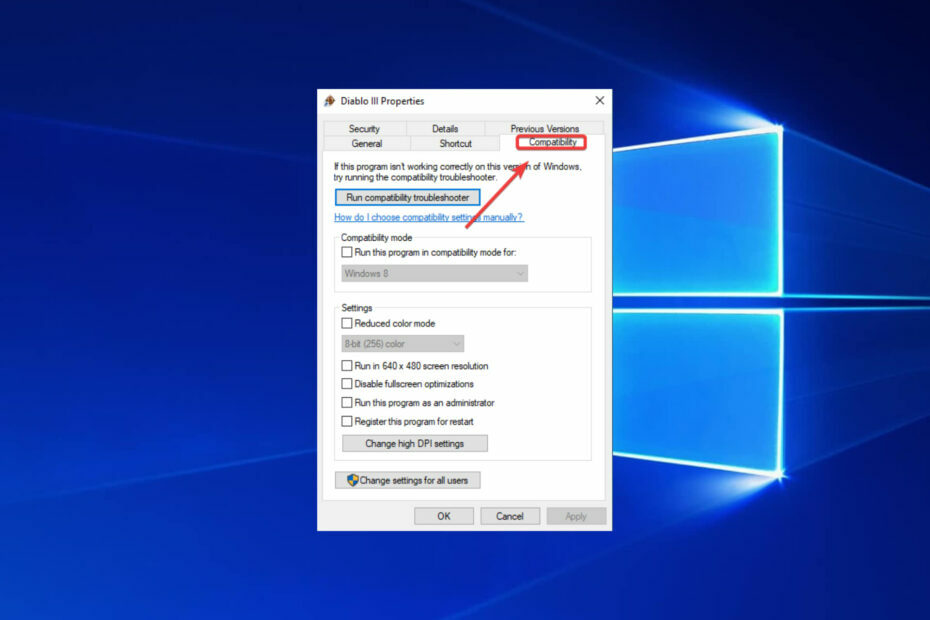
엑스다운로드 파일을 클릭하여 설치
이 소프트웨어는 드라이버를 계속 실행하여 일반적인 컴퓨터 오류 및 하드웨어 오류로부터 안전하게 보호합니다. 이제 간단한 3단계로 모든 드라이버를 확인하십시오.
- DriverFix 다운로드 (확인된 다운로드 파일).
- 딸깍 하는 소리 스캔 시작 문제가 있는 모든 드라이버를 찾습니다.
- 딸깍 하는 소리 드라이버 업데이트 새 버전을 얻고 시스템 오작동을 방지합니다.
- DriverFix가 다운로드되었습니다. 0 이번 달 독자 여러분.
Microsoft는 Windows 10 사용자가 컴퓨터에서 원활한 게임 경험을 즐기기를 원합니다.
이러한 이유로 회사는 사용자의 하드웨어 구성과 실행 중인 게임의 시스템 요구 사항 간의 완벽한 균형을 찾기 위해 운영 체제를 최적화했습니다.
사용자들 사이에서 여전히 논쟁의 여지가 있는 Windows 게임 지향 기능이 있습니다.
그것은 ~라고 불린다 전체 화면 최적화 그 역할은 게임 성능을 높이고 게임을 즐길 수 있도록 테두리 없는 전체 화면을 제공하는 것입니다.
불행히도 많은 보고서 역설적이게도 이 기능은 FPS 저하를 유발한다고 제안합니다.
Windows 10 전체 화면 최적화: 켜짐 또는 꺼짐?
이 하위에 있는 다른 게시물을 인터넷 검색하고 읽으면 매우 논란이 많은 주제인 것 같습니다. [...] Overwatch 및 CS: GO와 같은 게임에서 가장 확실하게 비활성화하라는 게시물을 본 적이 있습니다.
반면에 MSFT 엔지니어의 게시물과 기능이 얼마나 훌륭한지, 실제로 성능을 약간 향상시키는 방법을 표현하는 댓글을 보았습니다.
전체 화면 최적화를 사용해야 합니까?
사용자 보고서에 따르면 최상의 솔루션은 단순히 전체 화면 최적화를 비활성화하는 것 같습니다.
많은 게이머는 이 옵션을 Microsoft가 말하는 것만큼 훌륭하지 않은 이상한 하이브리드 전체 화면 독점/경계 없는 디스플레이 모드로 설명했습니다.
또한 특정 게임은 특히 다음의 영향을 받습니다. 낮은 FPS 문제 플레이어가 전체 화면 최적화를 활성화할 때.
Overwatch, CS: GO, Sundered 및 기타 CPU를 많이 사용하는 게임을 자주 플레이하는 경우 이 기능을 끄면 실제로 게임 경험이 향상될 수 있습니다.
사실 꽤 많다. 비활성화할 수 있는 Windows 서비스 게임 세션을 향상시키기 위해.
말할 필요도 없이 게임 시작 시 낮은 FPS 당신의 경험을 심각하게 방해할 것이므로 미루지 말고 그 자리에서 그러한 문제를 해결하십시오. Windows에서 전체 화면 최적화를 비활성화하는 것이 좋은 시작점입니다.
전체 화면 최적화를 비활성화하는 방법 Windows 10
변경하여 게임에 대한 전체 화면 최적화를 빠르게 비활성화할 수 있습니다. 호환성 설정.
이것은 FPS 하락을 경험하는 모든 게임에 대해 별도로 수행해야 하는 수동 프로세스이지만 1분 밖에 걸리지 않습니다.
1. 게임의 .exe 파일을 마우스 오른쪽 버튼으로 클릭합니다.
2. 이동 속성.
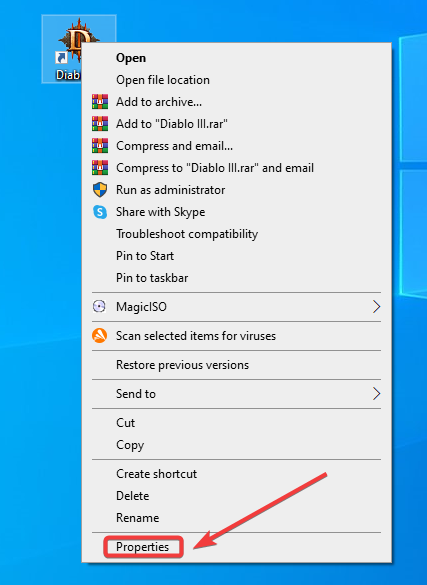
3. 로 이동 호환성 옵션.
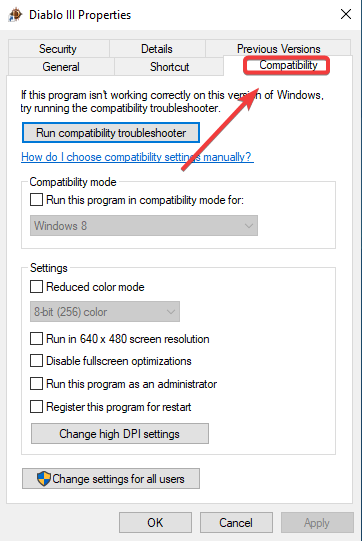
4. 을 체크 해봐 전체 화면 최적화 비활성화 상자.
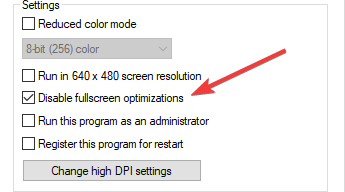
5. 때리다 적용하다 그런 다음 좋아요 변경 사항을 저장합니다.
자주 발생하는 Windows 10 및 11 게임 문제를 해결하는 방법에 대한 자세한 내용은 아래 나열된 문제 해결 가이드를 확인하세요.
- 2가지 쉬운 방법으로 리그 오브 레전드를 재설치하는 방법
- Windows 10 및 11에서 Overwatch FPS 문제를 해결하는 방법
- Windows 10/11에서 게임 DVR 문제를 해결하는 방법
- 수정: Windows 10/11에서 게임을 할 때 GPU 충돌
- Windows 10/11에서 게임 충돌을 수정하는 방법
마지막으로 옵션을 선택 취소할 수도 있습니다. Microsoft에서 인증한 전체 화면 게임을 플레이할 때 게임 바 표시 설정 앱의 게임 섹션에서
이는 게임 플레이에도 긍정적인 영향을 미칠 수밖에 없습니다. 그게 다야. 쉽죠?
추가 질문이나 제안 사항이 있는 경우 아래 의견 섹션에 자유롭게 남겨 주시면 반드시 확인하겠습니다.
여전히 문제가 있습니까? 이 도구로 문제를 해결하세요.
후원
위의 조언으로 문제가 해결되지 않으면 PC에서 더 심각한 Windows 문제가 발생할 수 있습니다. 추천합니다 이 PC 수리 도구 다운로드 (TrustPilot.com에서 우수 등급으로 평가됨) 쉽게 해결할 수 있습니다. 설치 후 다음을 클릭하기만 하면 됩니다. 스캔 시작 버튼을 누른 다음 모두 고쳐주세요.


